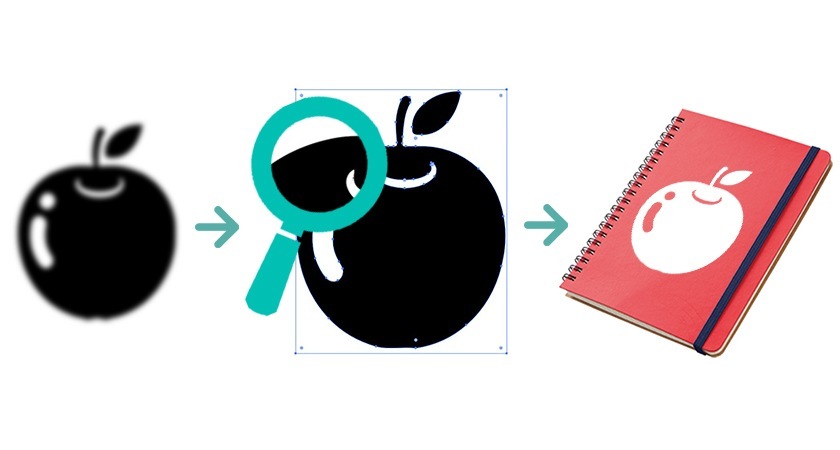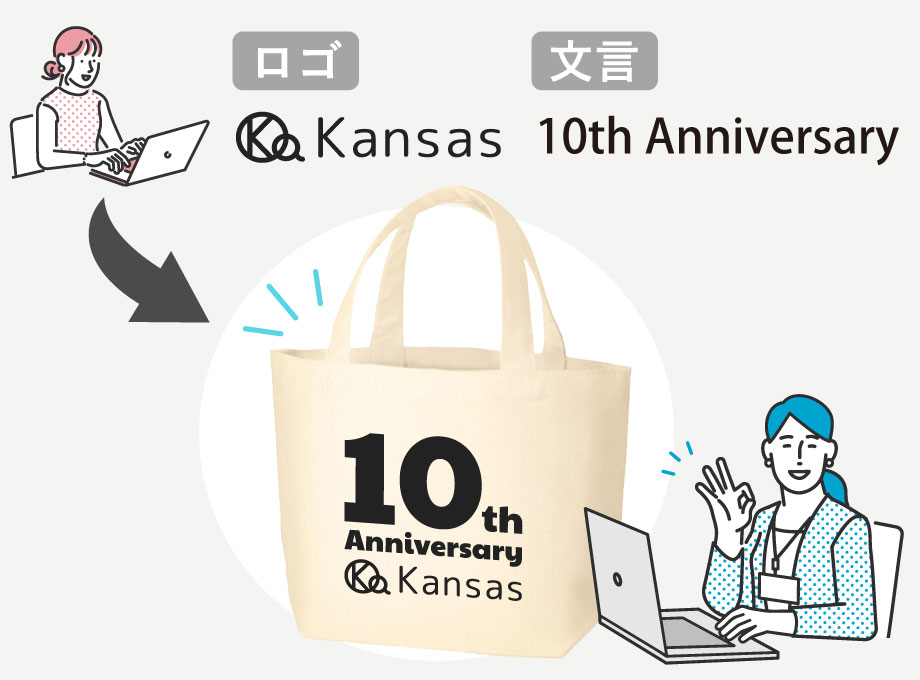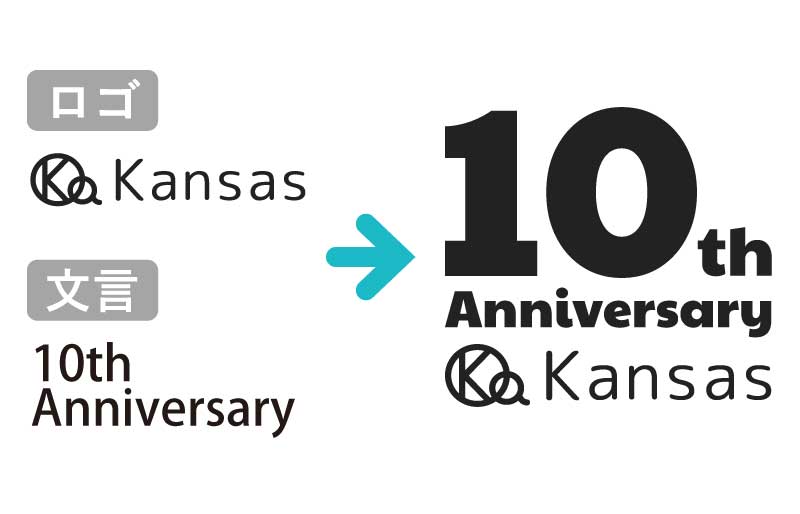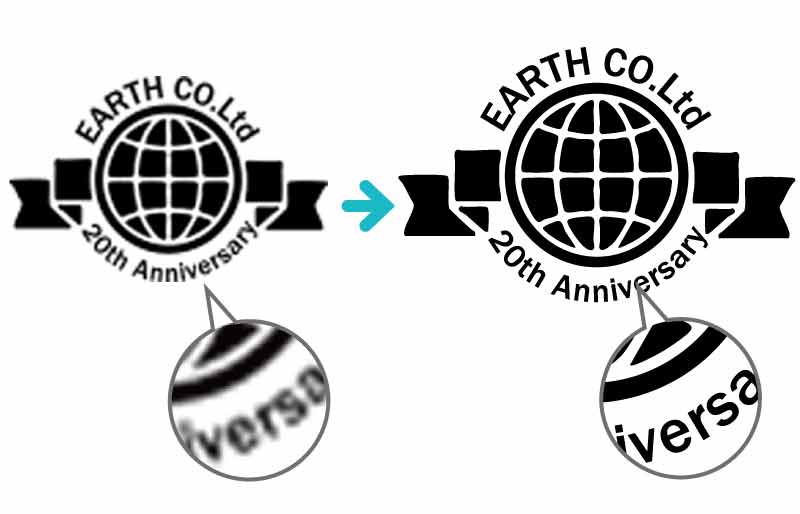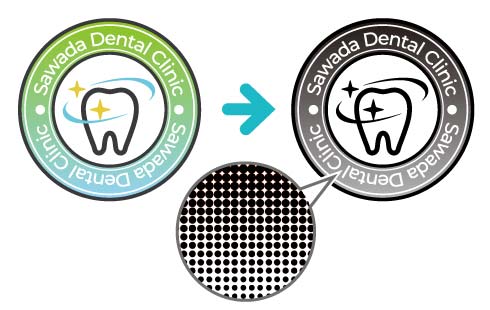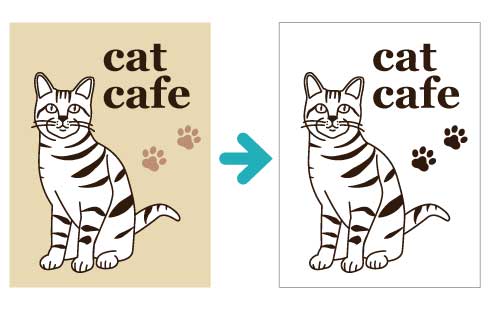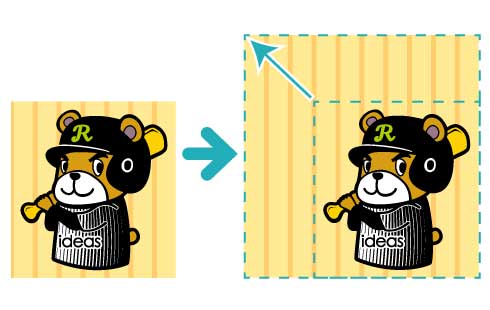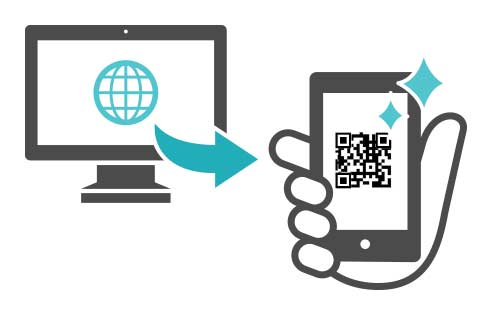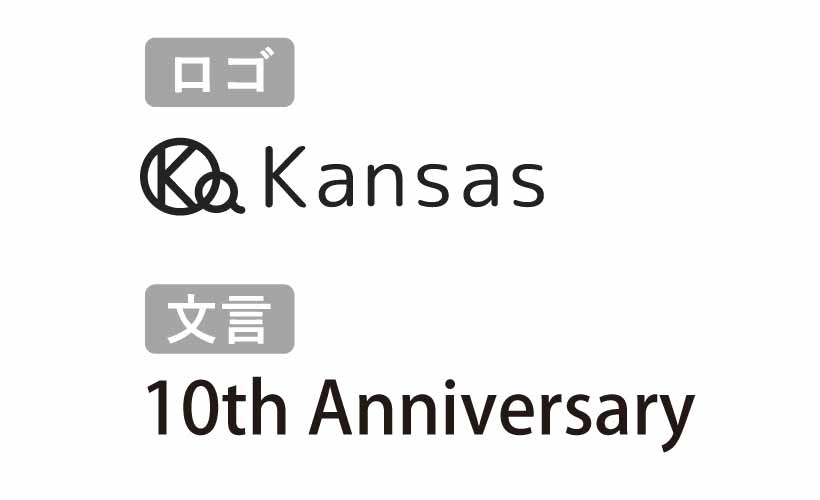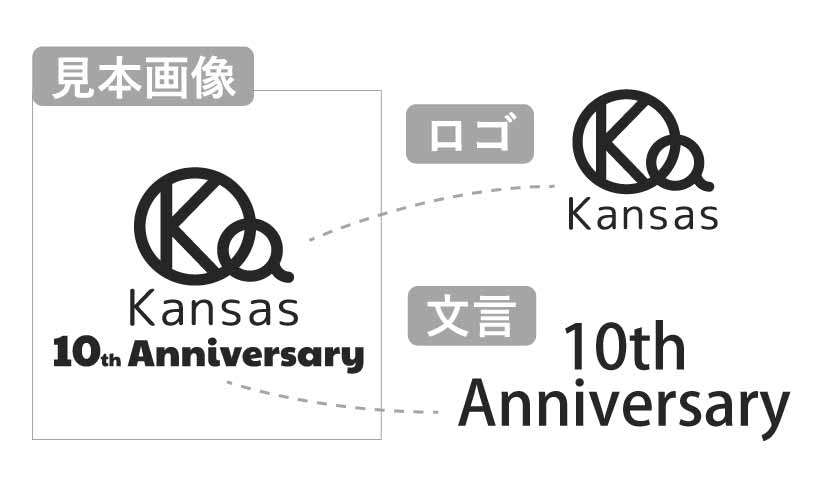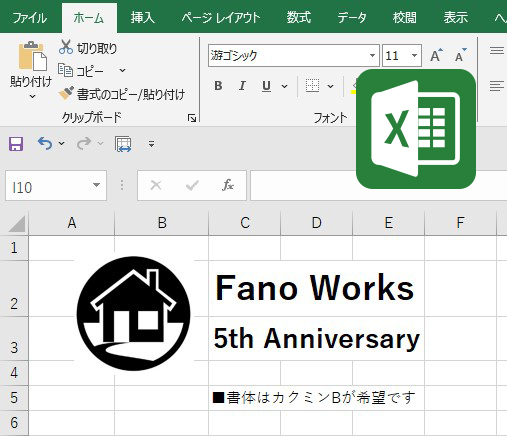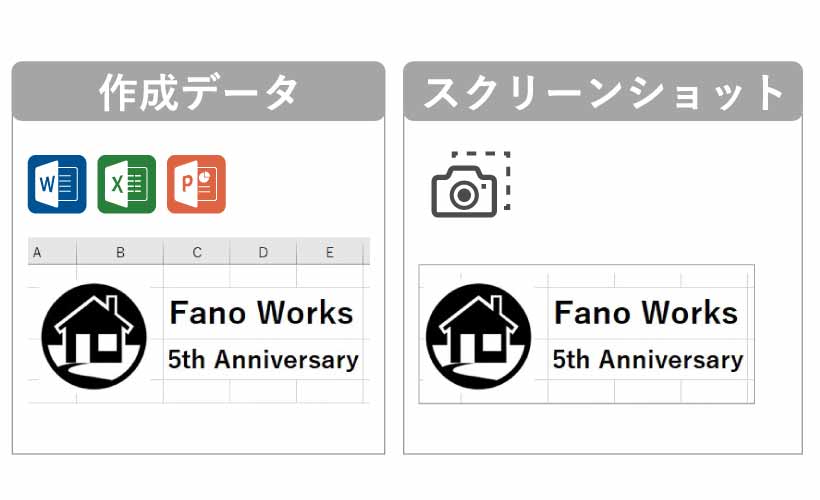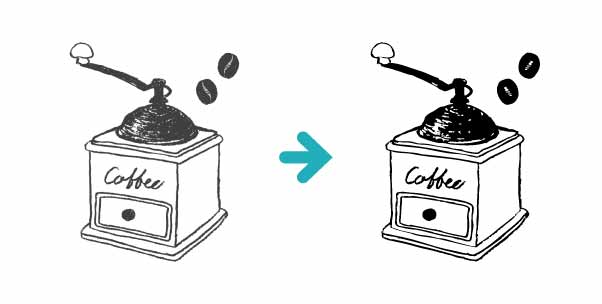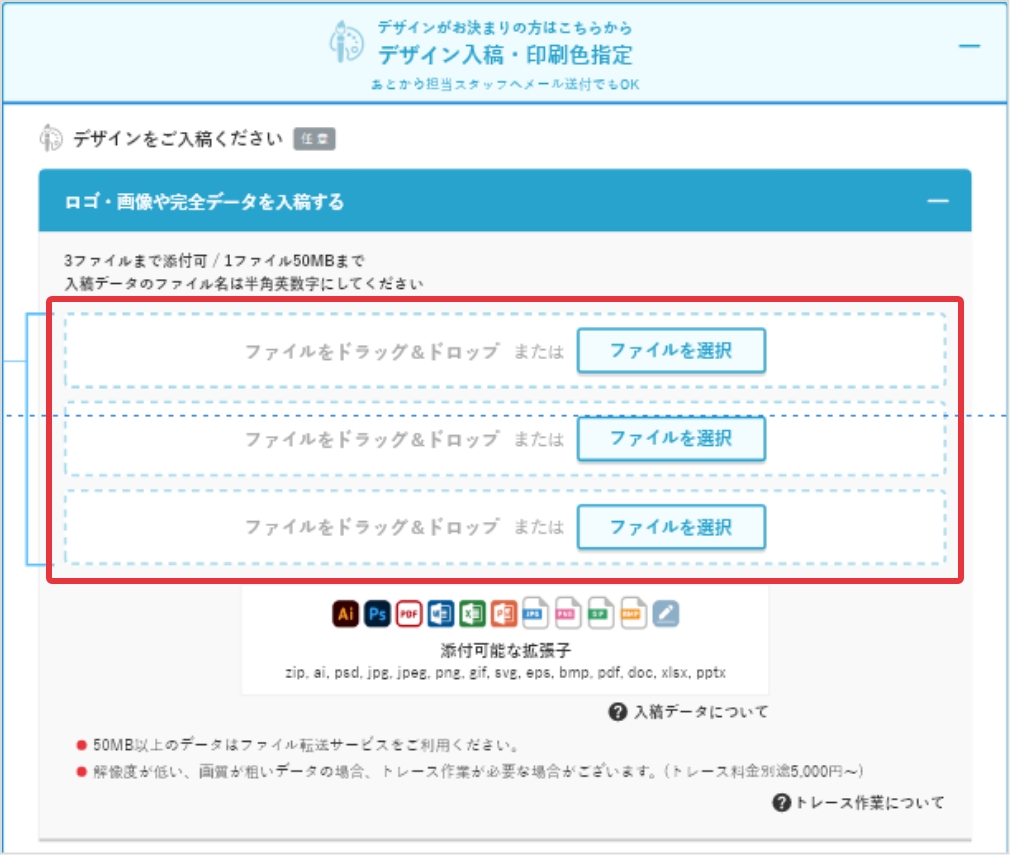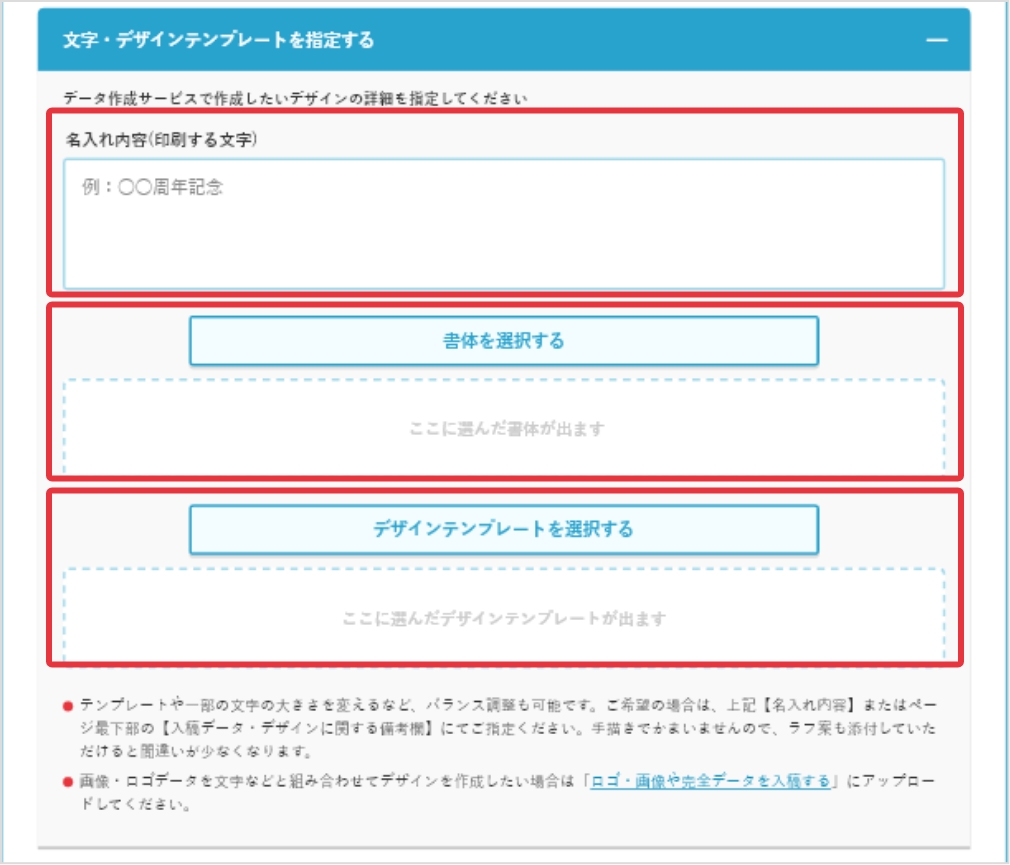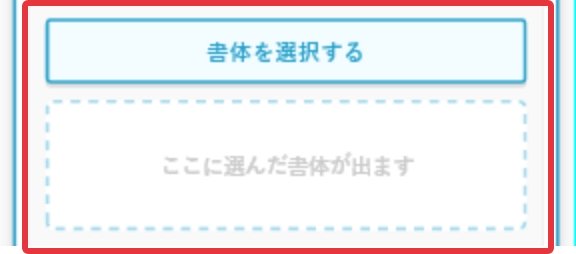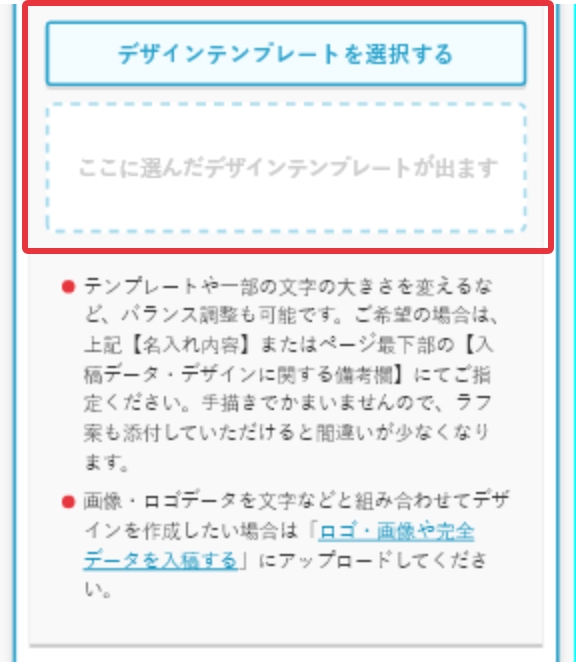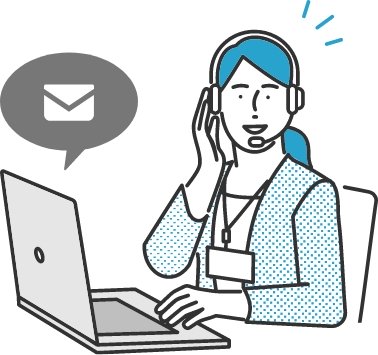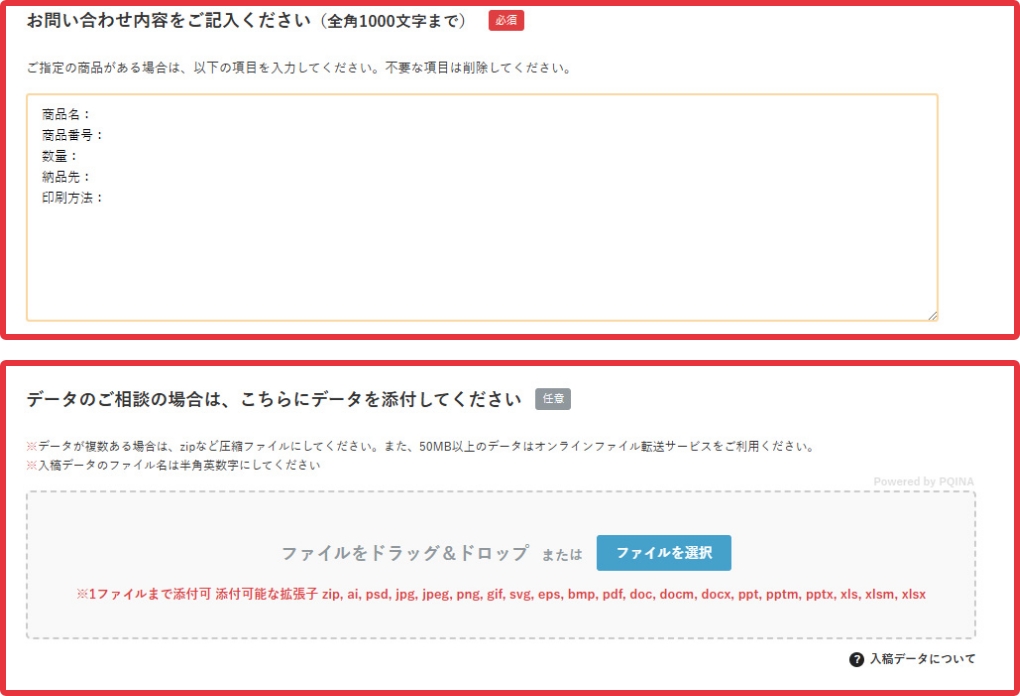見積・注文フォームから入稿
見積・注文フォームのStep1の画面で、ファイルのアップロード・文字・テンプレート・印刷色の指定をします。
ロゴ・画像をアップロードする
ロゴマーク、校章、エンブレム、イラスト、写真等のデータ添付
画像や手描きのデータしかお持ちでない場合もお気軽にお問い合わせください!
文字打ち原稿を入力
社名や校名、チーム名、キャッチフレーズ等
書体を選択する
フォームで選択できる書体は00種類。その他の書体を希望する場合はスタッフへ伝えるか備考欄に入力してください
書体一覧を見る
印刷色を指定
印刷色でお悩みの場合は、お気軽にスタッフにご相談ください!
印刷色一覧を見る
これでデータ作成サービスの入稿は完了です。
フォームのStep2にお進みください
お問い合わせフォームからご入稿
ご希望の色味、配置、デザインのご相談や、注文・見積依頼の前に入稿データの確認をしたい場合など
ご入稿データの事前確認をご希望の場合は問い合わせフォームからデータを添付の上お問い合わせいただくことが可能です。
ご希望の商品ページ もしくは ホームページの右上メニューのお問い合わせボタンを押し、ご相談内容と合わせてデータのアップロード、送信をしてください。
必要事項を入力
ご希望商品の商品番号・商品名・印刷方法をご入力ください。
納品スケジュールを知りたい場合は数量・納品先も併せてご入力ください。
ロゴ・画像をアップロードする
ロゴマーク、校章、エンブレム、イラスト、写真等のデータ添付
画像や手描きのデータしかお持ちでない場合もお気軽にお問い合わせください!
※データが複数ある場合は、zipなど圧縮ファイルにしてください。また、50MB以上のデータはオンラインファイル転送サービスをご利用ください。
※入稿データのファイル名は半角英数字にしてください
<入稿時の注意事項>
商品の素材、形によって印刷の仕上がりが変わるため、お問い合わせの際はご検討されている商品番号・商品名・印刷方法を明記していただくと、より確実なご案内が可能です。
その他必要事項をご入力のうえ、
送信ください